トヨタディスプレイオーディオの使い方。
今回はエンジン始動時のBluetooth機器自動接続の方法とディスプレイオーディオの機器名称変更の解説です。
Bluetootu機器ですが、乗るたびに接続するとなると大変な手間となります。
ディスプレイオーディオはエンジンをかけるときに自動で接続する機能があります。
今回はそのご説明を行います。
エンジン始動時にBluetooth機器を自動で接続する

エンジンを始動した時に自動的にBluetooth機器が接続するように設定すると便利ですよ。

えーっと
どういうことですか?

その都度、いちいち設定しなくても、車に乗り込んでエンジンをかけるだけでスマートフォンとディスプレイオーディオの接続が自動的に行うことができるんです。
一回やってみればわかると思います。
一緒に設定してみましょう。
MENUスイッチを押す
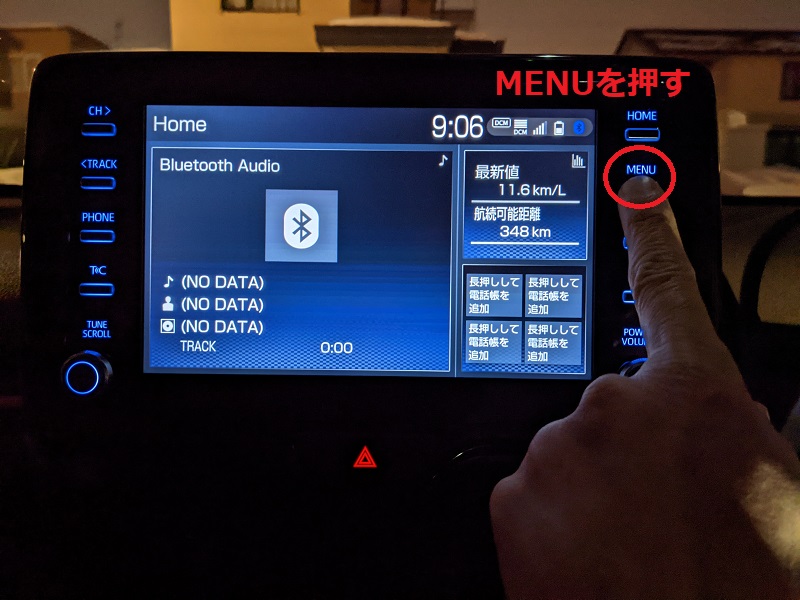
MENUスイッチを押します。
設定・編集をタップする。
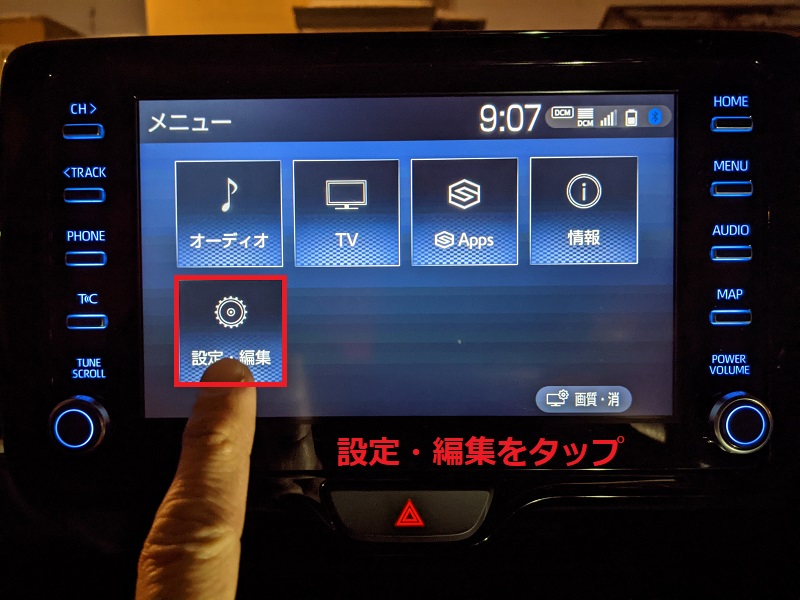
設定・編集をタップします。
Bluetoothタグをタップする
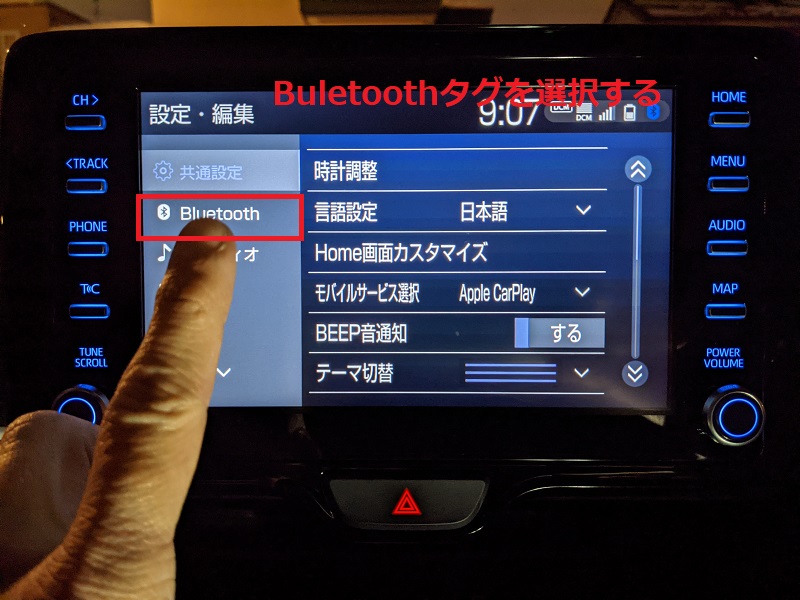
画面左側のBluetoothタグをタップします。
詳細設定をタップする
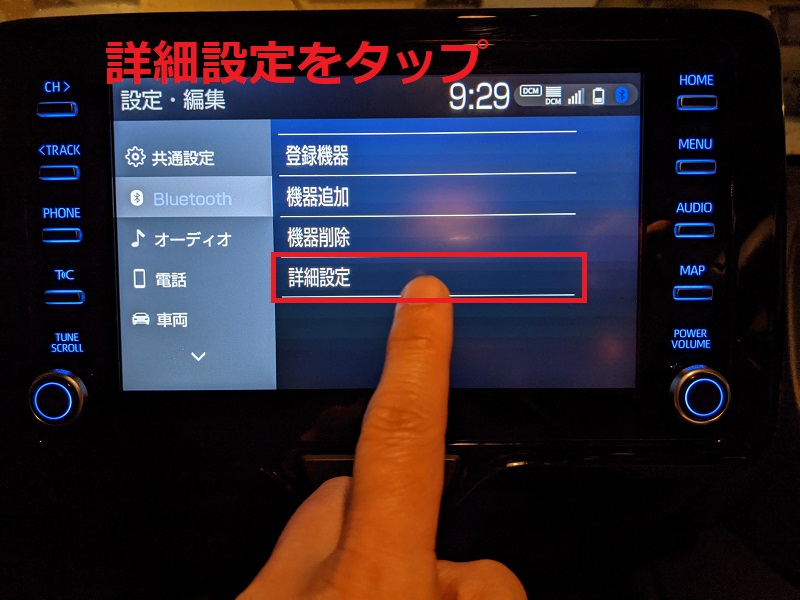
詳細設定をタップします。
ACC ON時の自動接続を「する」にする
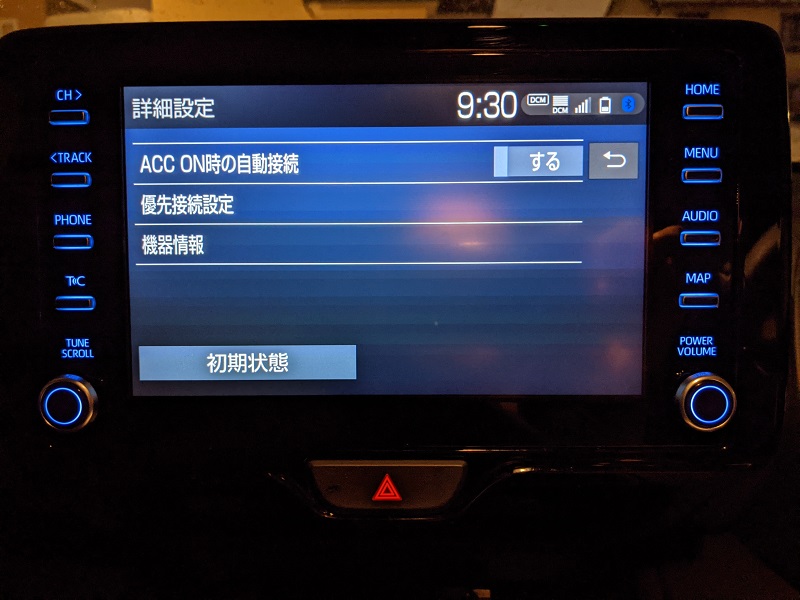
詳細設定の画面になりました。
ACC ON時の自動接続が「する」となっていましたのでそのままにしておきます。
もし、「しない」になっていた場合は、タップして「する」にした方が便利です。

ACCは「アクセサリー」の略です。
ACC ON時とは、ディスプレイオーディオやエアコンなど、お車の付属機器の電源がONの時という意味になります。
アクセサリーは、エンジン始動と同時にONになりますので、今はエンジンがかかったときにという理解で大丈夫です。

エンジンをかけた時に自動的に携帯がつながるのであれば確かに便利だね。
Bluetooth機器の優先接続設定をする

こちらの設定でBluetooth機器の優先接続設定もできます。

優先接続は前にもやった気がするなー


どうやるのかさっぱり覚えていないなー

お父さんもう忘れちゃたのー
仕方がないから私が教えてあげる。
もう一回だけだからね。
MENUスイッチを押す
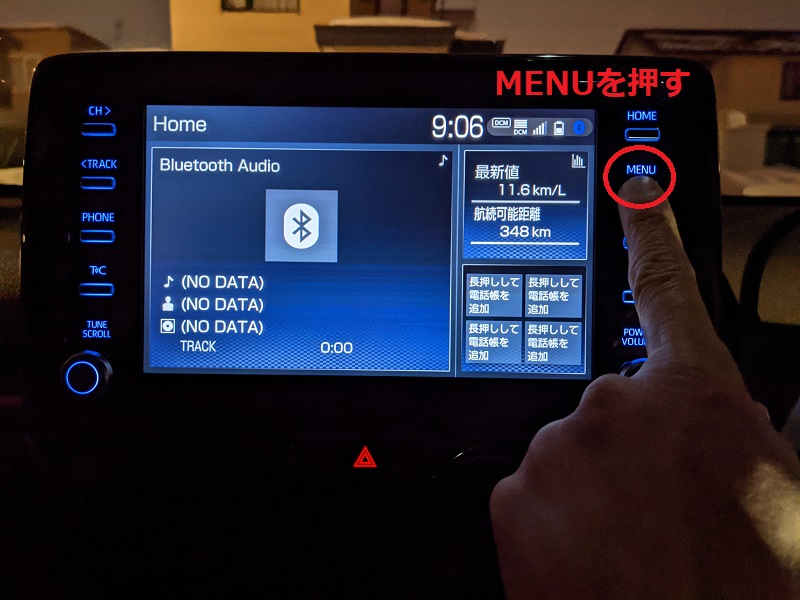
一番最初からやりましょう。
MENUスイッチを押します。
設定・編集をタップする
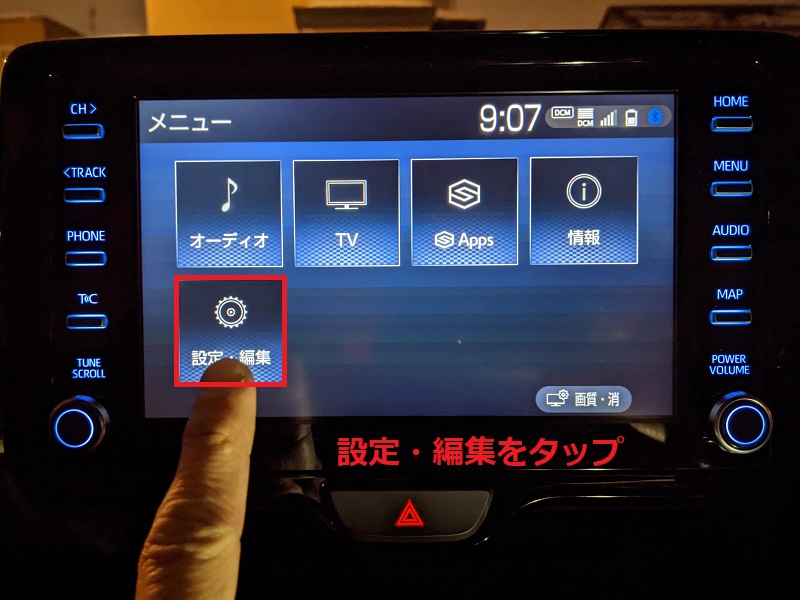
設定・編集をタップします。
Bluetoothタグをタップする
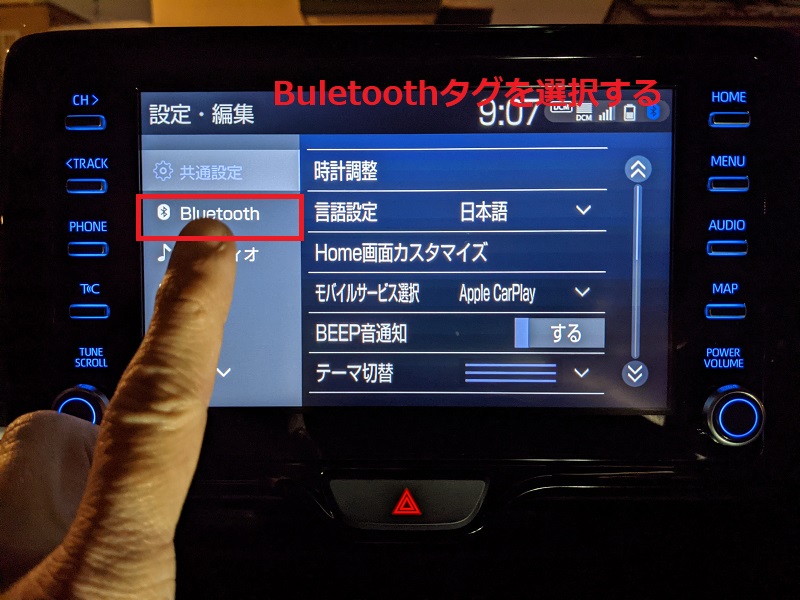
画面左のBluetoothタグをタップします。
詳細設定をタップする
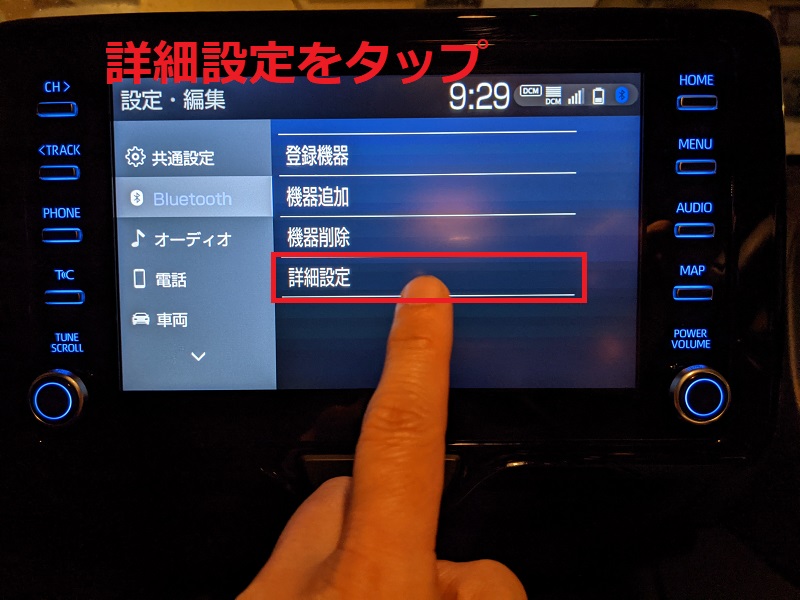
詳細設定をタップします。
優先接続設定をタップする
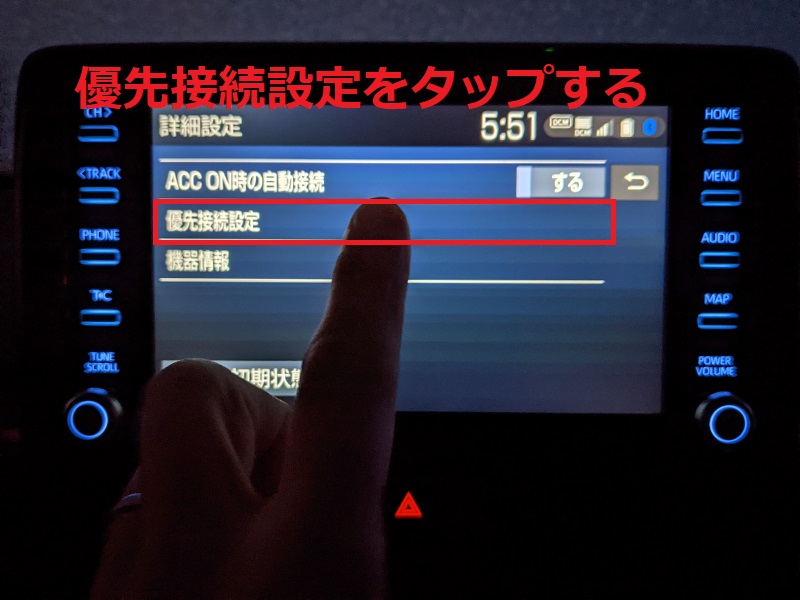
優先接続設定をタップする。
優先接続設定を「する」にする
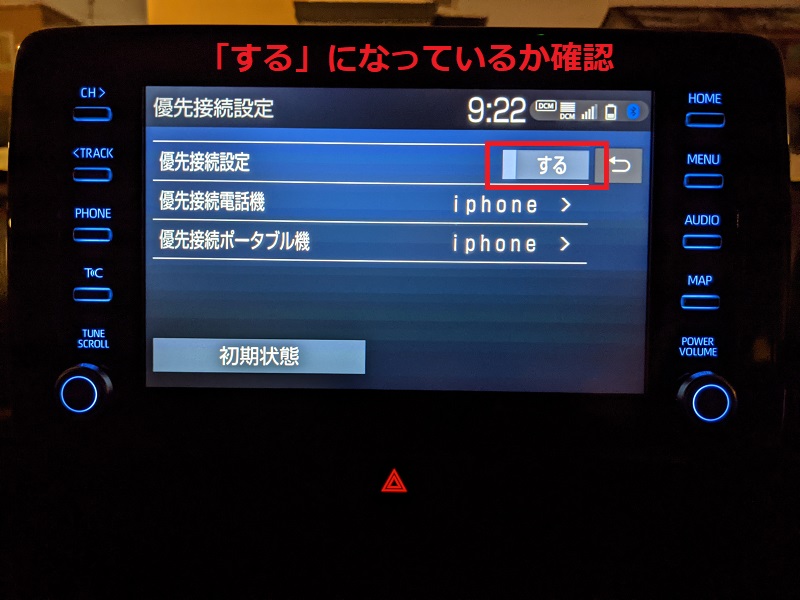

おーっっ
この画面見覚えがあるぞー
確かよく使う携帯を「上へ」に設定するんだったなー

あたりまえよっ!!
同じ画面なんだから
いいから黙って見ててっ!!
優先接続したい設定を選ぶ
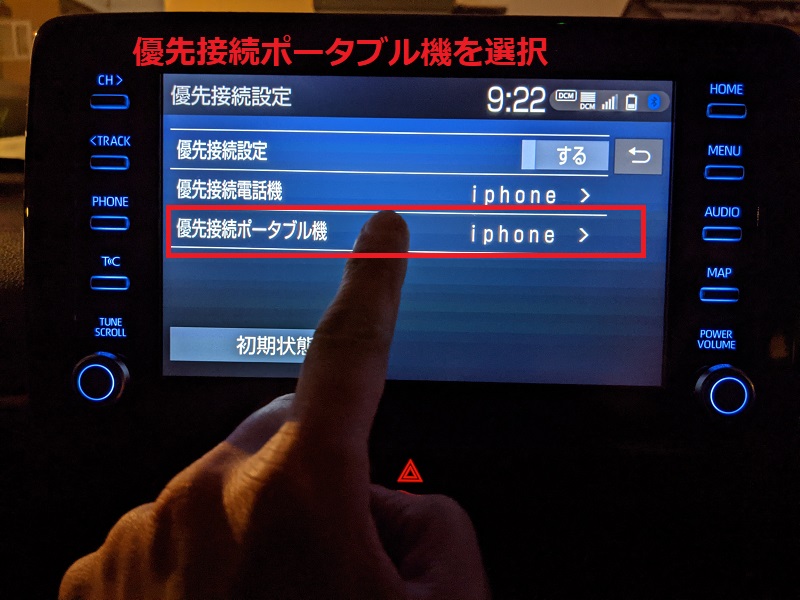
こちらの画面で電話機を設定したいのか、ポータブル機を設定したいのかを選びます。
今回はポータブル機の優先接続を設定するので「優先接続ポータブル機」を選択します。
優先順位の入れ替えをおこなう。

優先順位を変更したい機種を選択します。
今回はPixel5を上位表示するので、Pixel5を選択しました。

そうだそうだ
そこで「上へ」をおすんだぞ
「上へ」だっ!!!
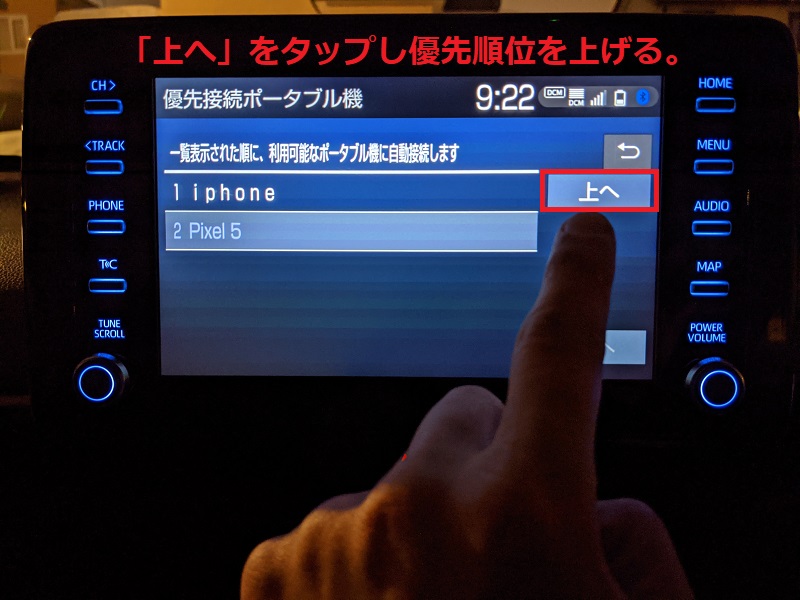

優先接続設定が完了しました。

もーうるさいわねー
はいできたわよ♪

流石ですね
もう私は必要ないかもしれません。
皆さん飲み込みが速すぎますっ!!

「上へ」を押すことも覚えていたし
案外簡単だったなー
ディスプレイオーディオの機器名称を変更する
現在ご使用のディスプレイオーディオにはデフォルトで「CAR MULTIMEDIA」という名前が付与されています。
ディスプレイオーディオではこの名前を変更することができます。

そんなことしてなんか意味があるのかなー

トヨタの車を複数台持っているとその全部が「CAR MULTIMEDIA」という名前になってしまい混乱してしまいます。
それぞれの車で別の名前を付けることができるのでわかりやすくなるでしょう。
あとは何といっても愛車に対する「愛」が深まります。

「愛」かー
とっても素敵ね。
設定・編集画面で詳細設定をタップ
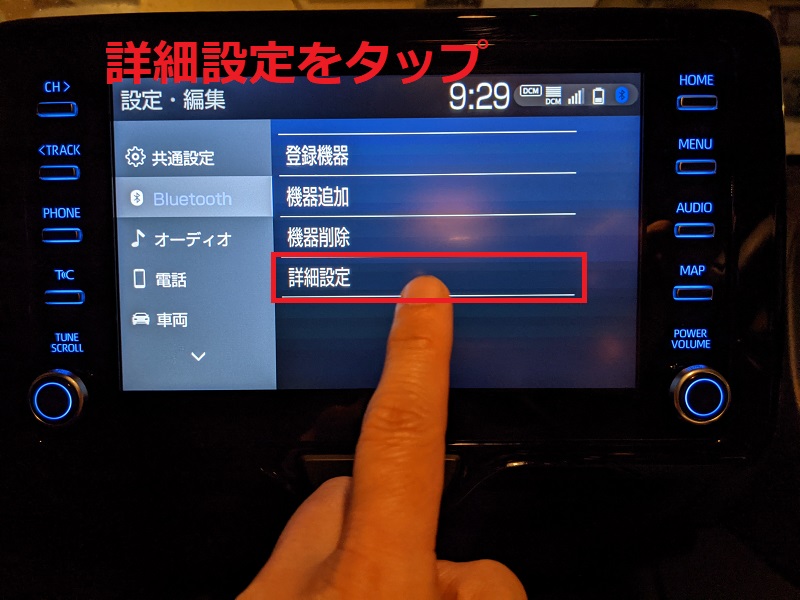
今回は途中までの操作を省略します。
設定編集の画面で、Bluetoothタグをタップし詳細設定をタップします。
機器情報をタップする
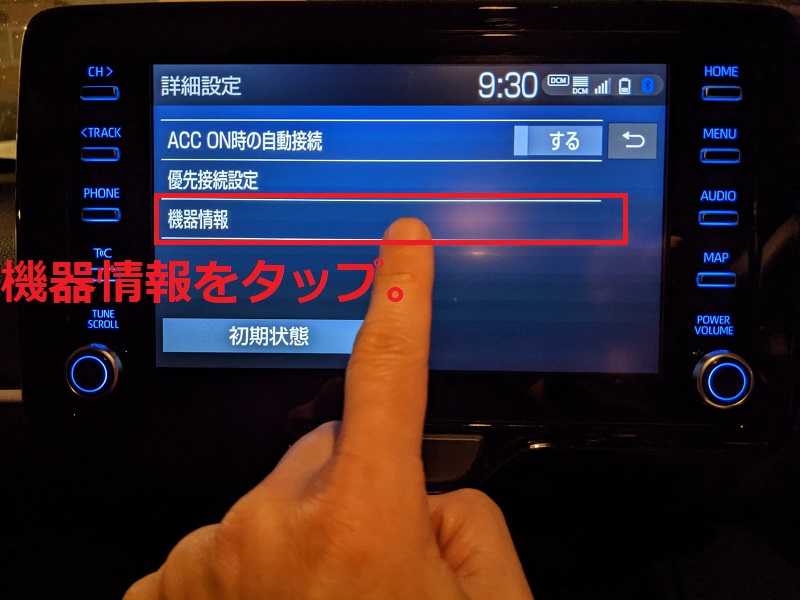
詳細設定の中の機器情報をタップします。
機器名称を変更する
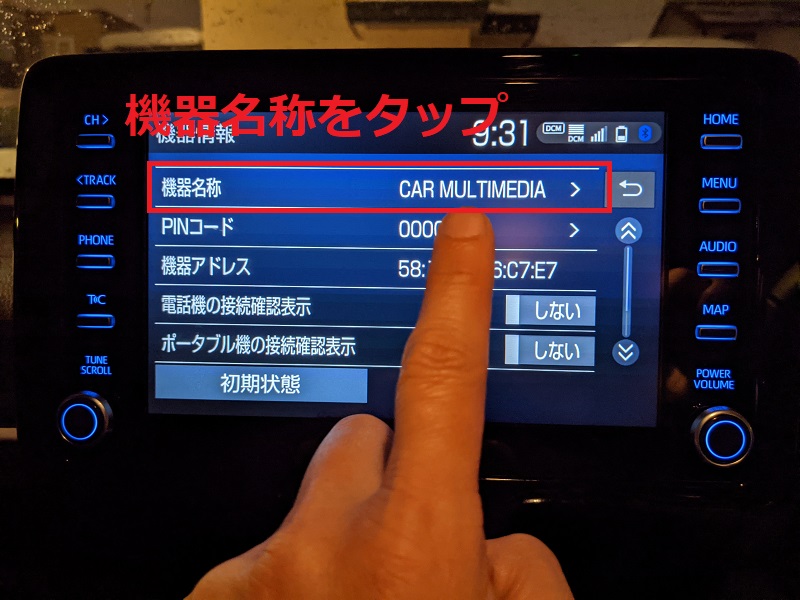
機器情報の画面で機器名称 CARMULTIMEDEAの欄をタップします。
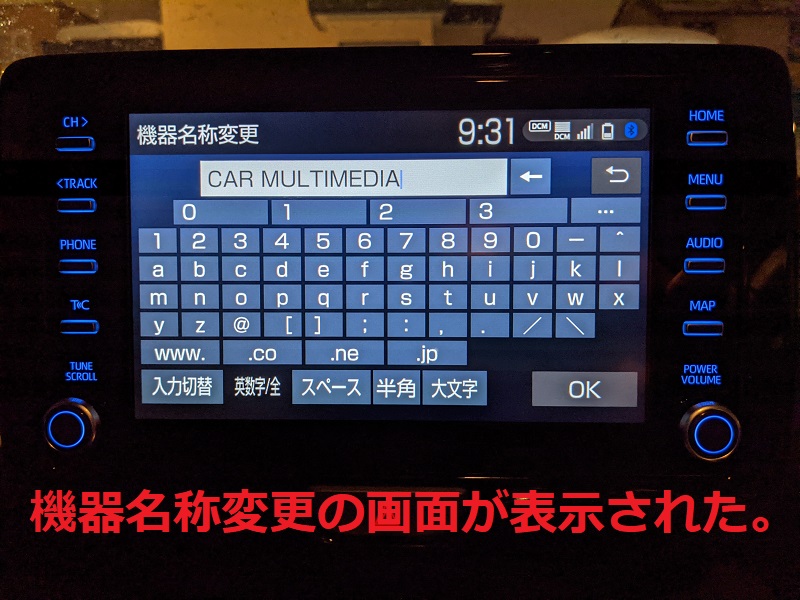
機器名称の画面が出てきました。

それではディスプレイオーディオの名前を変更していきましょう。
好きな名前を設定できますが・・・。
お父様はトヨタヤリスをお使いですので、「yaris_DA」という名前で行きましょう。
ヤリス ディスプレイ オーディオという意味です。


ヤリスへの深い愛情が感じられるわね💛

お手持ちの電話の方も確認してみましょう。
念のため一度機器登録を削除して、再度機器登録した方がいいですね。
やり方はこちらの記事を参照して下さい。
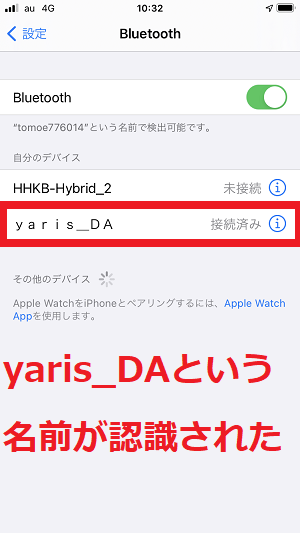

そうかー
たくさんのトヨタ車をつかっていたら、携帯の方の表示が全部「CAR MULTIMEDIA」になってわかりづらいということですね。
これなら、確かにわかりやすい。
車に対する愛着も湧きますしね。
エンジン始動時の接続確認の表示を設定する。

本日の最後です。
エンジン始動時のBluetooth機器の接続確認表示の設定を解説します。

専門用語を並べるのは君の悪い癖だぞ。
もっとわかりやすくおしえてくれないか?

心の声
いまから、わかりやすく説明するつもりだったのに。

ん?
今何か言ったかね?

いえ、なんでもありません。
それではわかりやすくご説明します。
実際に操作してみましょう。
接続確認表示を「する」にする。
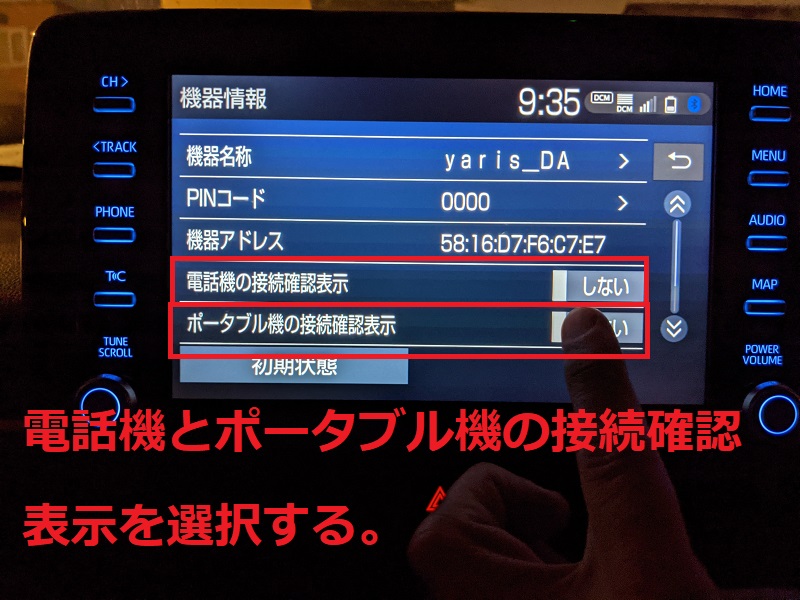
電話機の接続確認表示とポータブル機の接続確認表示を「する」に変更する。
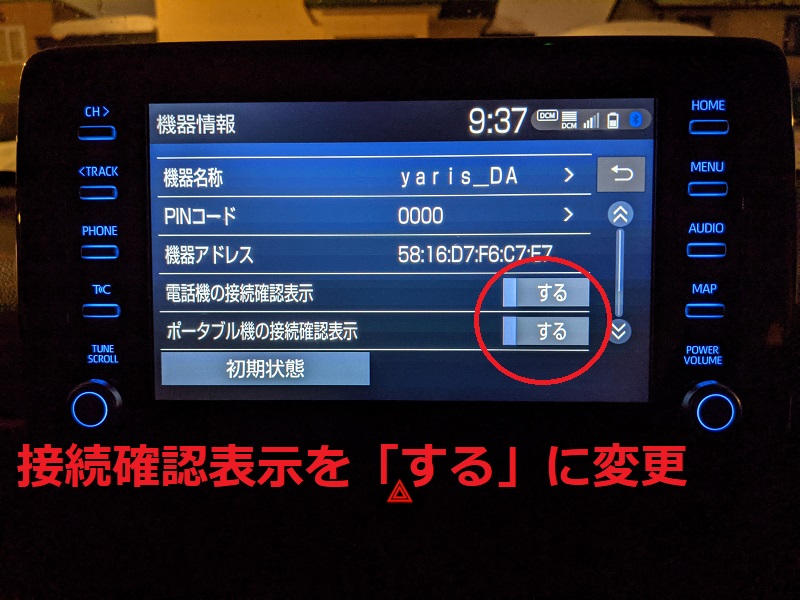
エンジンを再始動し表示を確認する。

それではエンジンを再始動してみましょう。
クククッ
ブーン
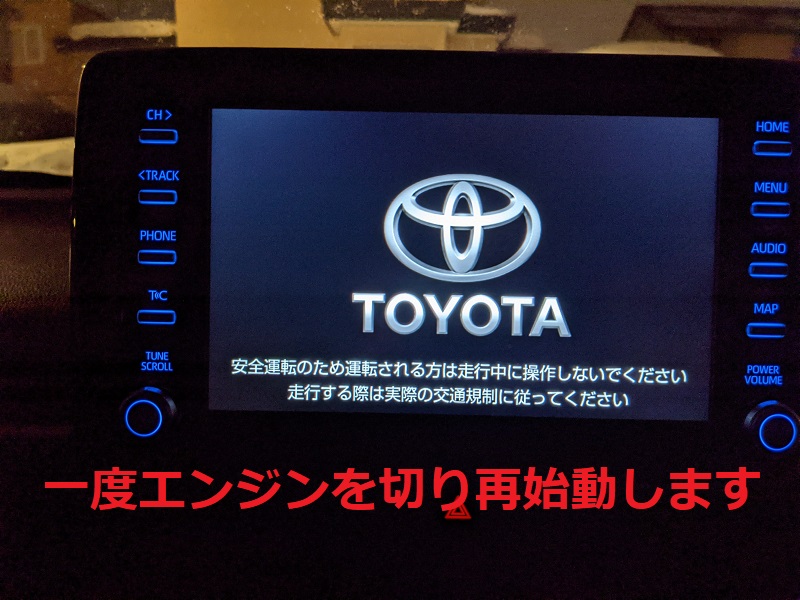
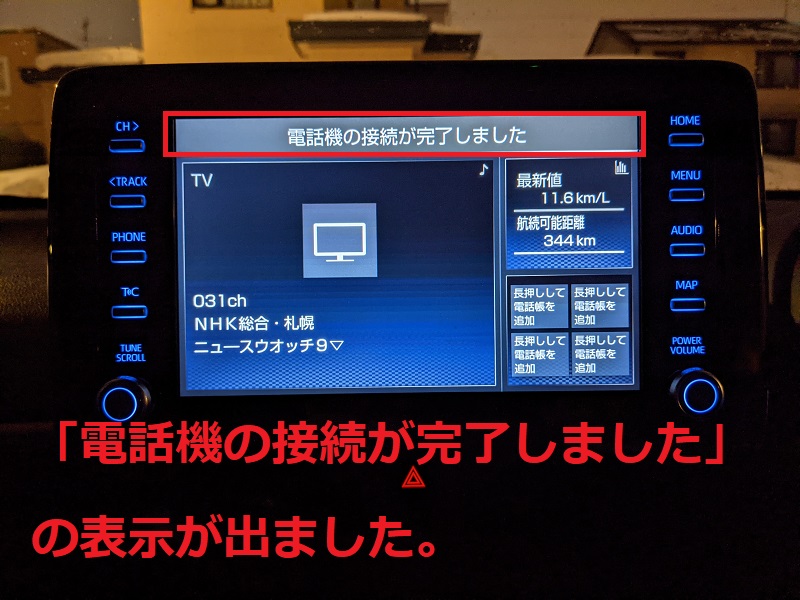
「電話機の接続が完了しました」と接続確認の表示が出ました。
しばらくすると・・・
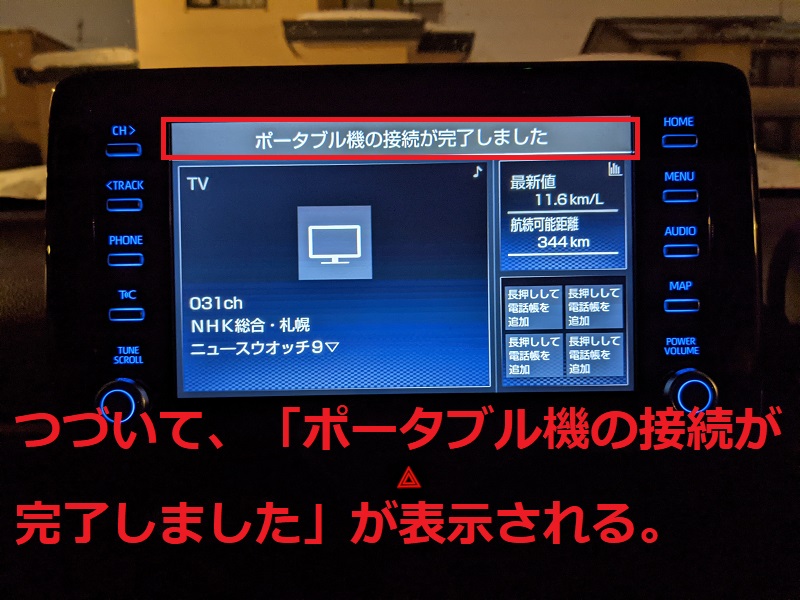
続いて「ポータブル機の接続が完了しました」とポータブル機の接続確認表示が出ました。

なーんだこういうことかー
それならそーと早く言ってくれればよかったのに。
さっきは怒ったりなんかして申し訳なかったね。

いえ、
私の方こそ難しい言葉で申し訳ありませんでした。
これからはわかりやすい説明に気を付けていきます。
めでたし、めでたし。
お客様にわかりやすい説明を心掛ける。
営業マンの大切な基本を教えていただくことができました。
学びの多い一日でしたね。
ディスプレイオーディオについての詳しい使い方についてはまとめ記事がありますのでそちらをご覧ください。
それでは、皆様も安心安全なカーライフをお過ごしください。
今後とも変わらぬご愛顧をよろしくお願い申し上げます。





コメント